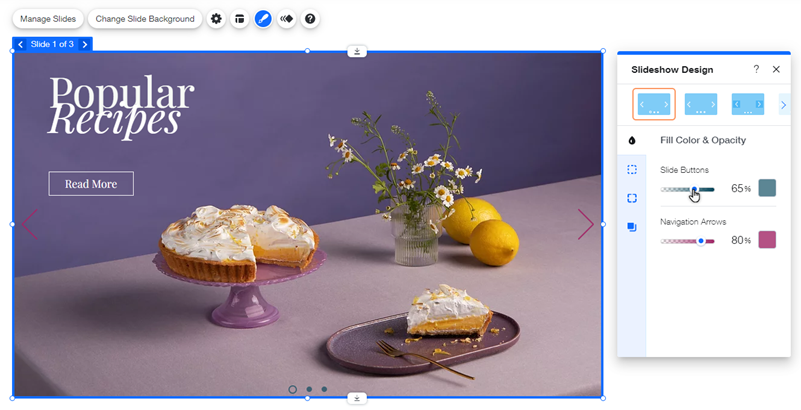Editor Wix: mostrare i tasti e le frecce di navigazione nello slideshow
2 min
In questo articolo:
- Mostrare i tasti e frecce nel tuo slideshow
- Personalizzare tasti e frecce
Aggiungi strumenti di navigazione al tuo slideshow per consentire ai visitatori di scorrere manualmente le slide. Puoi aggiungere:
- Tasti di scorrimento: si tratta di icone circolari su cui i visitatori del sito possono cliccare per spostarsi tra le slide. Quando i visitatori del sito cliccano su un tasto di scorrimento, viene visualizzata la slide pertinente
- Frecce di navigazione: si tratta di frecce che vengono visualizzate su entrambi i lati dello slideshow e consentono ai visitatori di cliccare sulle slide al proprio ritmo

Mostrare i tasti e frecce nel tuo slideshow
Da Layout, puoi scegliere di mostrare o nascondere i tasti di scorrimento e le frecce di navigazione nello slideshow.
Per visualizzare tasti o frecce nello slideshow:
- Clicca sullo slideshow nell'Editor
- Clicca sull'icona Layout
 e scegli ciò che vuoi mostrare:
e scegli ciò che vuoi mostrare:
- Frecce di navigazione: abilita l'interruttore per visualizzare le frecce
- Trascina i cursori per personalizzare le dimensioni e l'offset
- Tasti di scorrimento: abilita l'interruttore per visualizzare i tasti
- Trascina i cursori per personalizzare le dimensioni, l'offset e la spaziatura
- Frecce di navigazione: abilita l'interruttore per visualizzare le frecce
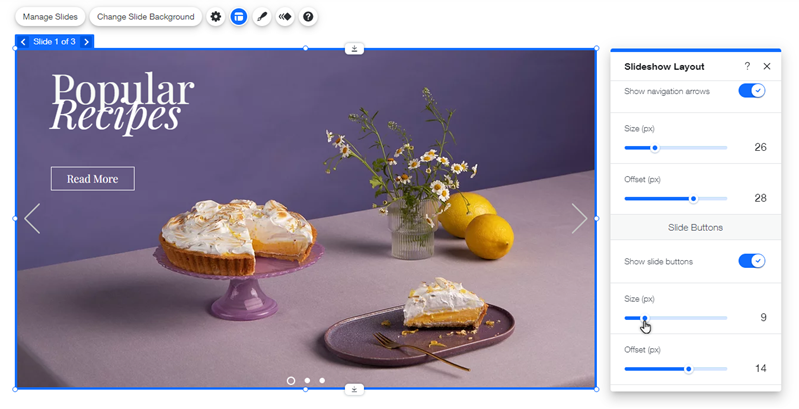
Personalizzare tasti e frecce
Personalizza i tasti di scorrimento e le frecce di navigazione in modo che siano esattamente come vuoi, selezionando un colore e regolando l'opacità.
Per personalizzare i tasti di scorrimento e le frecce:
- Clicca sullo slideshow nell'Editor
- Clicca sull'icona Design

- Clicca sulla scheda Colore e opacità
- Personalizza il design dei tasti o delle frecce:
- Tasti di scorrimento: seleziona un colore e imposta la trasparenza dei tasti
- Frecce di navigazione: seleziona un colore e imposta la trasparenza delle frecce